随时随地解锁 Spotify 的 5 种最佳方法!
Spotify 可在美洲、欧洲、非洲、亚洲和大洋洲的大部分地区使用,总共可在 184 个市场使用。然而,一些用户仍然面临着 Spotify 在他们的国家/地区无法使用的错误。不用说,这可能会非常令人恼火,因为被阻止使用 Spotify 可能意味着您无法访问您最喜欢的播客或音乐。
如果 Spotify 在您的位置或 IP 地址被屏蔽怎么办?你怎么获得 Spotify 已解锁 在一些限制区域很快?在本博客中,我们将准确解释您可以采取哪些措施来在您所在的国家/地区或在不同的国家/地区旅行时重新使用您最喜爱的音乐服务。
内容指南 为什么 Spotify 在我的国家/地区被屏蔽?方法 1. 使用代理服务器解锁 Spotify方法 2. 使用 DNS 服务器解锁 Spotify方法 3. 使用虚拟专用网络 (VPN) 解锁 Spotify方法 4. 通过更改您的国家/地区来解锁 Spotify方法 5. 使用免费 Spotify 下载器解锁 Spotify随时随地享受 Spotify
为什么 Spotify 在我的国家/地区被屏蔽?
为什么 Spotify 被阻止?造成这种限制是有一些原因的。例如,Spotify 可能选择不将其服务扩展到您所在的地区。或者,您的学校和工作场所可能有阻止 Spotify 的策略,其目的是防止学生或员工访问不当内容或保护组织的网络免受安全威胁。
有很多方法可以解锁 Spotify。如果您知道 Spotify 在您所在的位置受到限制,我们将讨论如何让 Spotify 再次运行。因此,您可以实施五种不同的方法。我们将在下面给您一个概述,并详细讨论每种方法。解锁 Spotify 后,您可以在任何地方享受 Spotify 音乐,不受位置限制。看看下面这些方法。
方法 1. 使用代理服务器解锁 Spotify
Spotify 是最受欢迎的音乐流媒体应用程序之一,但并非在每个国家/地区都可用。此限制可能会让您烦恼,您将无法再聆听您喜爱的音乐。如何在受限区域解锁 Spotify?
与所有互联网服务一样,Spotify 可以看到您在世界的哪个位置访问它。它通过检查您的公共 IP 地址以及该 IP 地址在哪个国家/地区注册来实现此目的。如果您居住在受限制的区域并希望访问所有 Spotify 内容,则需要将您的 IP 地址更改为另一个可用的国家/地区。更改 IP 地址的一种方法是使用代理服务器。
代理有助于更改 IP 地址和位置。例如设置美国的地址,Spotify 会认为您在这个国家。使用代理还可以帮助提高 Spotify 流媒体速度。通过代理服务器路由连接,您可以绕过您所在区域可能存在的任何数据限制,从而为您提供更快的连接和更流畅的流媒体体验。
为 Spotify 设置代理没有太多要求。您所需要的只是最新版本的桌面版 Spotify 应用程序(MacOS 或 Windows)以及您的代理信息。以下是设置代理来解锁 Spotify 的方法:
步骤 1。 打开 Spotify 桌面应用程序。在登录界面点击“设置”。
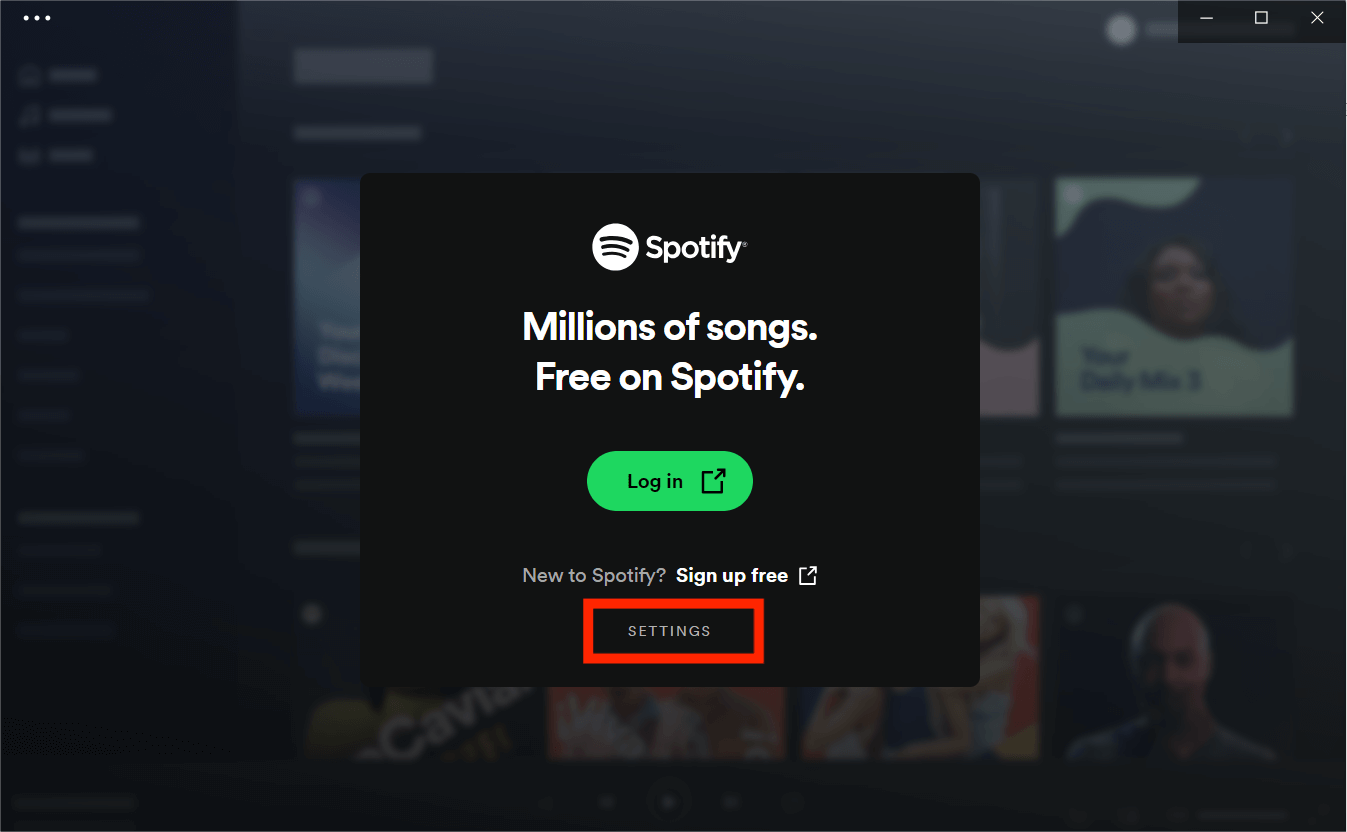
步骤 2。 选择代理协议(HTTP、SOCK4 和 SOCKS5)。如果您的网络环境(例如工作场所或任何机构)中可以使用代理设置,请选择自动检测设置。
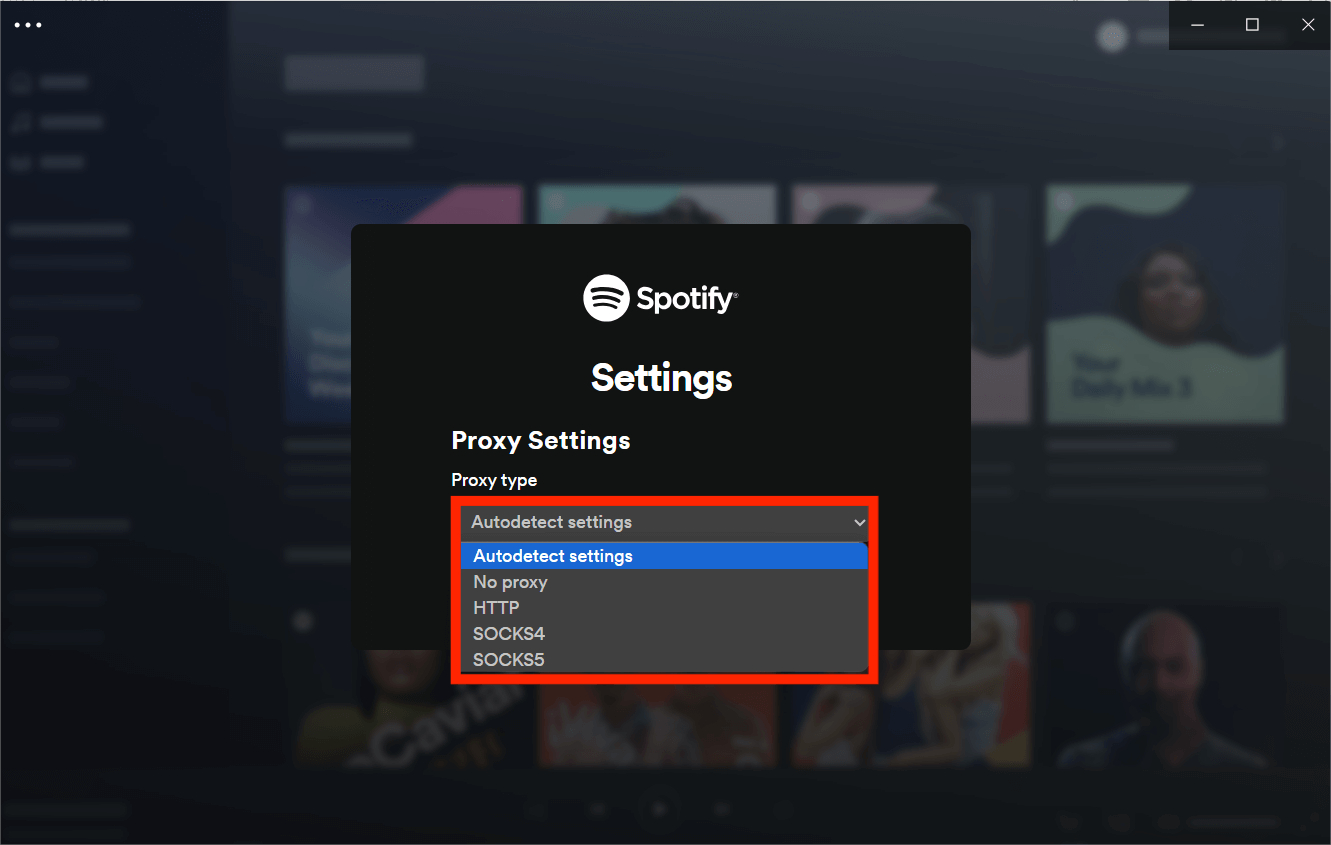
步骤 3。 输入代理数据:IP 地址、端口、用户名和密码。完成后,单击“返回”按钮。
步骤 4。 现在登录您的帐户,代理已配置完毕。
由于 Spotify 最初来自美国,因此我们建议使用美国代理。现在,您可以绕过 Spotify 中的地理限制来访问 Spotify 的全部内容。然而,这种方法并不是100%安全可靠。免费代理服务器并不是那么好,因为它们的广告也会让您不知所措,甚至可能监控您的互联网浏览习惯。如果您需要输入付款详细信息,请务必考虑不要使用代理服务。代理服务器的所有者将能够准确地看到您在付款详细信息字段中输入的信息,例如您的信用卡号。
方法 2. 使用 DNS 服务器解锁 Spotify
一些用户报告在更改 DNS 设置后,Spotify 被解锁。与代理服务器不同,DNS 服务器设置在您的设备系统上。 DNS 服务器是互联网的重要组成部分,它将域名转换为 IP 地址,以便浏览器可以加载网站。因此,更改 DNS,您就可以绕过这些障碍并在任何地方访问 Spotify。
如果 Spotify 在您所在的国家/地区被屏蔽,或者您想在学校或办公室访问 Spotify 的图书馆,我们可以满足您的要求。以下是修改 DNS 设置以解锁 Spotify 的方法:
更改 Windows 上的 DNS 设置
步骤 1。 打开控制面板,然后单击网络和 Internet > 网络和共享中心 > 更改适配器选项。
步骤 2。 右键单击要更改的连接的图标(例如以太网或 Wi-Fi),然后选择属性。
步骤 3。 在“属性”窗口中,单击“Internet 协议版本 4 (TCP/IPv4)”条目,然后单击“属性”按钮。在 Internet 协议版本 4 的“属性”窗口中,选择“使用以下 DNS 服务器地址”单选按钮。
步骤 4。 在相应字段中键入该服务为两台服务器提供的 IP 地址,然后单击“确定”。
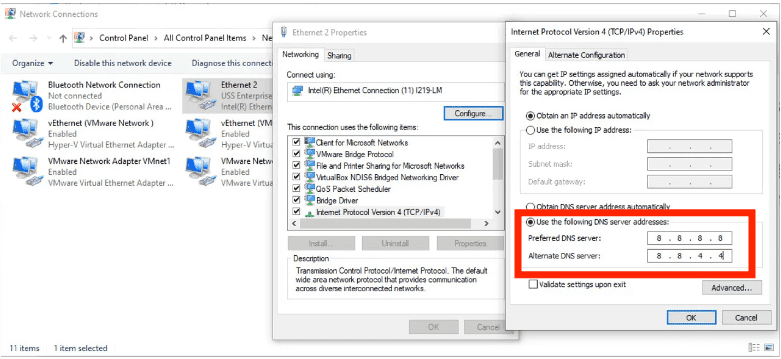
更改 Mac 上的 DNS 设置
步骤 1。 启动系统偏好设置。单击“网络”,然后从左侧列表中选择您正在使用的网络类型(例如“Wi-Fi”或“以太网”)。现在单击网络窗口右下角的高级按钮。
步骤 2。 选择屏幕顶部的 DNS 选项卡。要添加新的 DNS 服务器,请单击 [+] 加号按钮。完成对 DNS 设置的更改后,单击“确定”,然后单击“应用”以使更改生效。
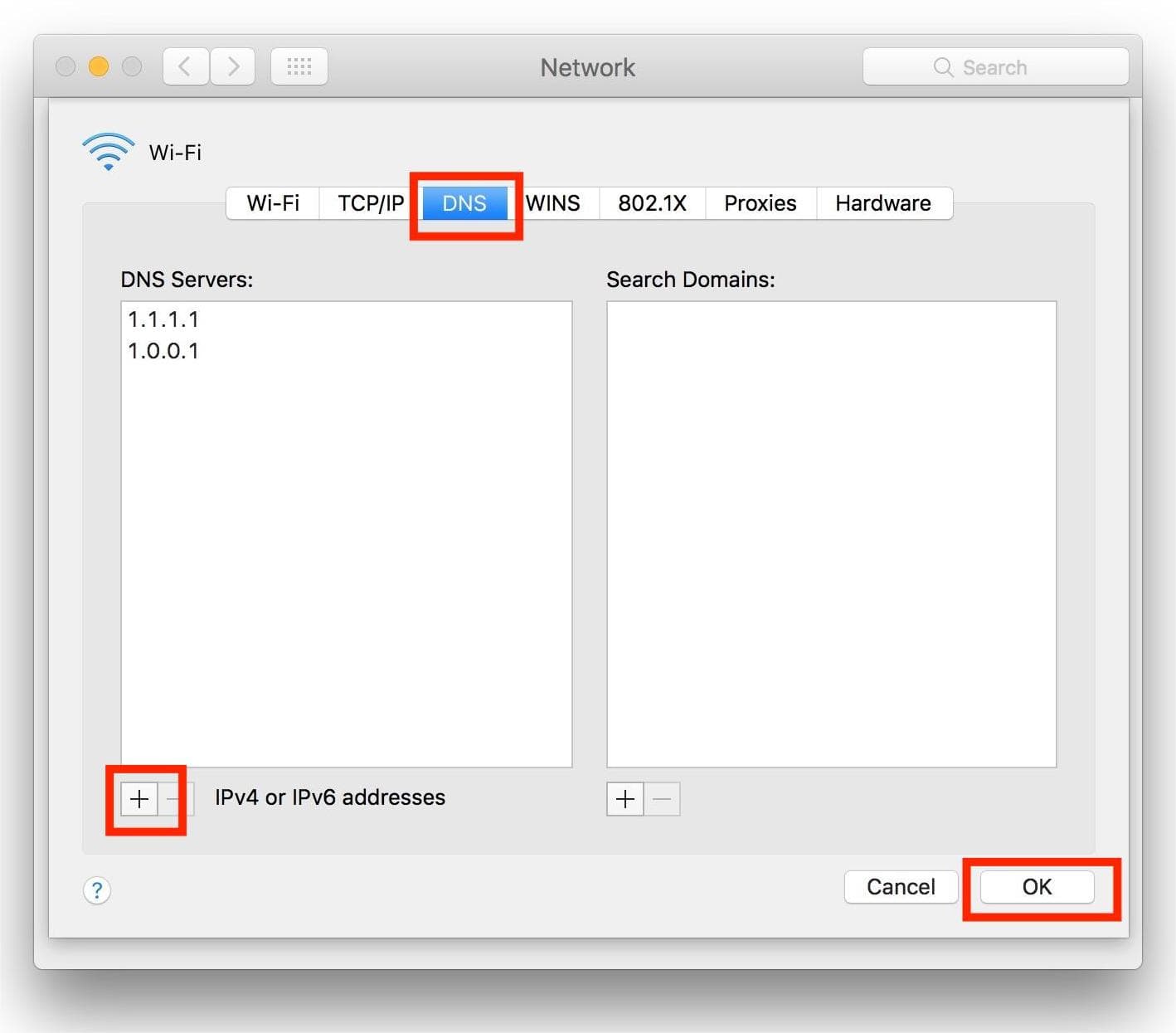
这不能保证有效。不建议更改DNS服务器,尤其是初学者。这种恶意活动常用的方法可能会暴露您的个人身份信息。
方法 3. 使用虚拟专用网络 (VPN) 解锁 Spotify
您可以做的另一件事是使用 VPN 来解锁 Spotify。这种方式在电脑和手机上都可以使用。 VPN 的神奇之处在于为您提供一个新的 IP 地址。 VPN 可以帮助模拟您的位置并将您的 IP 更改为支持 Spotify 的 IP。这意味着当您使用 VPN 访问 Spotify 时,该平台不会看到您的实际设备 IP,而是您连接到的服务器的 IP。这意味着您可以显示为支持该服务的区域中的用户,并立即访问其所有功能。除了解锁 Spotify 之外,您还可以使用 VPN 进行多种操作。例如,您可以使用 VPN 从美国境外观看 Hulu。如果您是 ITV 的粉丝但不在英国,那么借助 VPN 的帮助,您也可以在美国观看 ITV。
有许多免费或付费 VPN 提供商可供选择,例如 ExpressVPN、CyberGhost、NordVPN 等。一些 VPN 提供商提供免费计划,但功能和服务器位置可能有限。付费 VPN 具有更多功能、更多服务器位置和更快的速度。您需要考虑您的预算并仔细检查他们的报价是否适合您的需求。
虽然 VPN 提供了许多好处,但它们也存在潜在的风险和限制。一些政府可能会限制 VPN 的使用。您可能会因在这些地区使用 VPN 而被罚款。免费 VPN 提供商还可能依靠广告或出售用户数据来产生收入,从而损害您的隐私。此外,使用 VPN 会导致帐户被标记为可疑活动,需要用户更改密码,因为 Spotify 并不正式支持使用 VPN。因此,在选择 VPN 来解锁 Spotify 时要非常小心。
方法 4. 通过更改您的国家/地区来解锁 Spotify
由于工作或学校限制、位置、限制、许可、监管合规性等原因,用户有时无法访问 Spotify 上的精彩音乐。想象一下,您想听音乐来为您的假期旅行营造气氛,但您所在的地方无法访问 Spotify。对于 Spotify 用户来说,这是一个常见的障碍。
如果您不想通过使用 VPN 更改 IP 地址来解锁 Spotify,则可以选择手动更改 Spotify 帐户的国家或地区。在本部分中,我们将指导您完成更改位置以解锁 Spotify 的步骤。
更改免费帐户中的 Spotify 位置
您可以在不同的国家或地区使用 Spotify 最多 14 天。要使用超过 14 天,您需要更改帐户设置:
步骤 1。 转到 Spotify 网络播放器并登录您的帐户。单击您的头像,然后选择“帐户”。
步骤 2。 单击编辑个人资料。向下滚动到国家或地区,然后从下拉列表中选择新的国家或地区。单击保存配置文件。
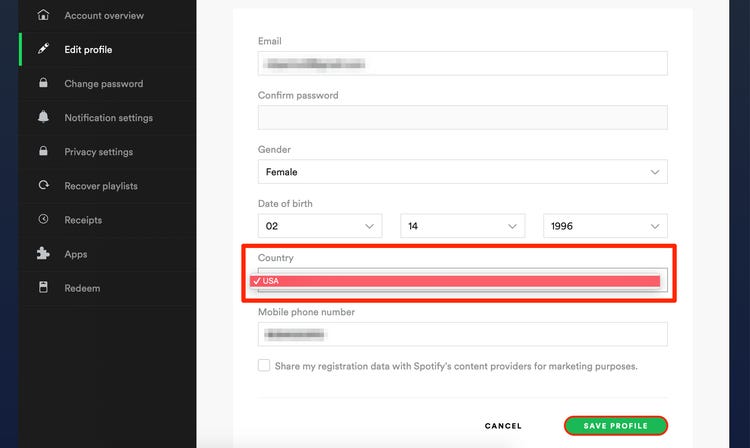
更改高级帐户中的 Spotify 位置
步骤 1。 前往 Spotify 网站并登录您的帐户。登录后,单击您的个人资料名称并选择“帐户”。
步骤 2。 在“帐户”下,单击付款方式旁边的“更新”。输入在您的新国家或地区发行的新付款方式。
您将看到您的位置已成功更改,现在您可以开始在 Spotify 上欣赏音乐。更改您在 Spotify 上的位置有很多好处。例如,更新您的位置可以帮助您发现您所在地区的新音乐和艺术家。此外,更改您的位置还可以帮助您与与您有共同兴趣的其他用户建立联系。
方法 5. 使用免费 Spotify 下载器解锁 Spotify
如果上述方式不适合您,或者您发现它太复杂且不安全,请不要担心,还有另一个使 Spotify 解锁的绝佳选择,即使用以下命令将所有您喜爱的歌曲和播放列表从 Spotify 下载到本地设备 音乐软件 Spotify Music Converter。这样,您就可以将您喜爱的音乐收藏带到任何地方离线播放。
AMusicSoft 将官方 Spotify 网络播放器嵌入到软件中,无需打开额外的浏览器即可访问您的 Spotify 帐户。使用 AMusicSoft,您无需 升级到 Spotify Premium 因为 AMusicSoft Spotify Converter 可供高级用户和免费用户使用。它可以将 Spotify 歌曲、播放列表和播客转换为可在所有媒体播放器上播放的 MP3、WAV、FLAC、AAC、AIFF 和 ALAC。它还可以 删除所有 Spotify 的 DRM 保护 具有 5 倍超高速的音乐文件这样,您可以随时随地播放 Spotify 下载,而无需担心任何限制。
接下来,让我们获得使用 AMusicSoft 下载 Spotify 歌曲的分步教程 Spotify Music Converter 联络一位教师
步骤 1。 音乐软件 Spotify Music Converter 有适用于 Windows 和 Mac 的版本。选择所需的操作系统并下载其安装文件。完成后,安装 AMusicSoft Spotify Music Converter 在你的电脑。然后,安装后启动它。
步骤 2。 在 Spotify 网络播放器上登录您的帐户,直接访问您的音乐库。现在,您可以将想要在您所在国家/地区播放的歌曲直接拖放到“添加”按钮。

步骤 3。 现在,选择转换格式。 您可以选择 MP3、WAV、FLAC、AAC、AC3 和 M4A。 然后选择结束位置,以便在转换后轻松找到歌曲。

步骤 4。 之后,单击“全部转换”按钮继续转换。

现在,您可以在学校和工作场所等受限区域自由播放 Spotify。让我们与 AMusicSoft 一起开始您的音乐之旅 Spotify Music Converter!
随时随地享受 Spotify
使用上面列出的任何方法都可以帮助您在某些受限区域中解锁 Spotify。了解这五种方式的优点和局限性很有帮助,以便您可以进行相应的调整。有些现在就可以使用,但您可能会遇到很多风险,例如,免费代理服务器也会因其广告而让您不知所措。另外,使用 VPN 可能会影响您的 Spotify 帐户。与他们所有人相比, 音乐软件 Spotify Music Converter 绝对提供最快、最安全的自由解锁 Spotify 的能力,并帮助提前离线解锁所有您喜爱的歌曲。
人们也读
Robert Fabry 是一位热心的博主,也是一位热衷于技术的爱好者,也许他可以通过分享一些技巧来感染你。他还热爱音乐,并曾为 AMusicSoft 撰写过有关这些主题的文章。